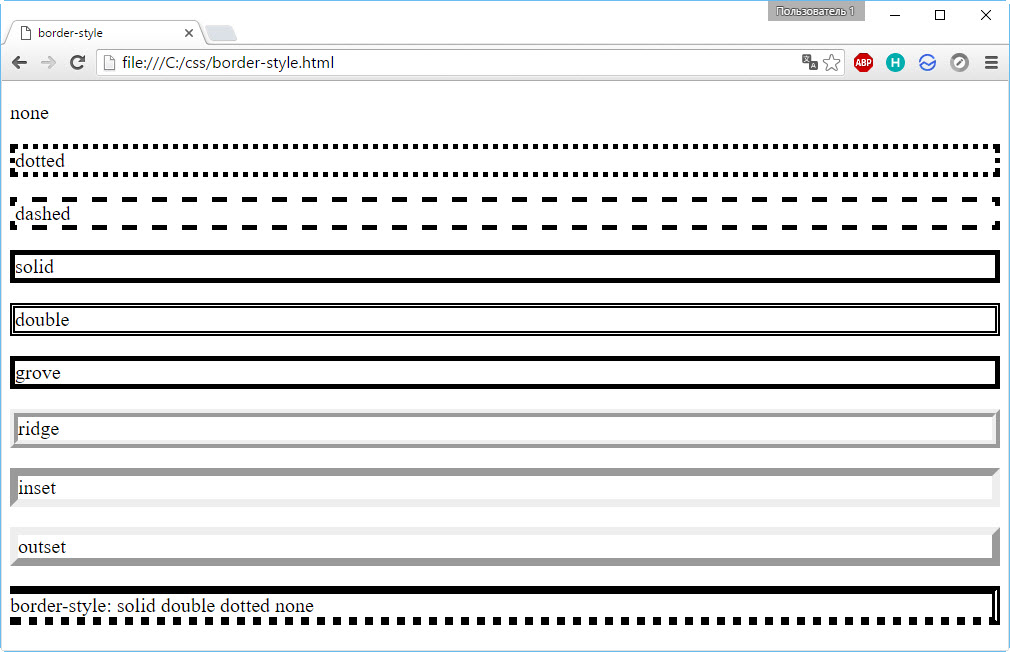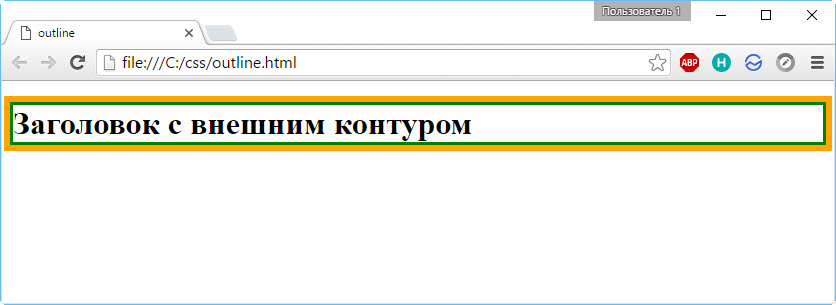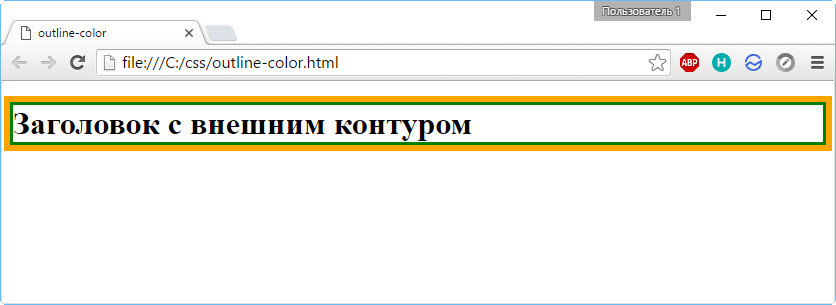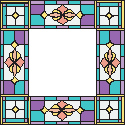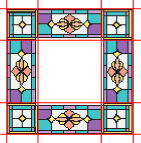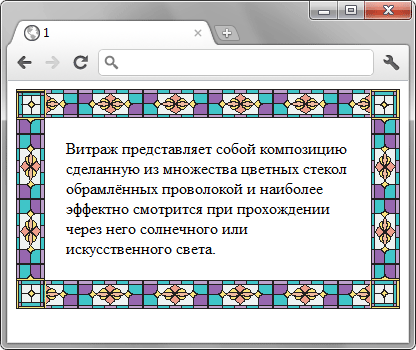Как сделать границы сайта
CSS-рамки
Рамки — это такие линии, которые окружают элемент (содержащийся в нём контент и отступы вокруг него). Пример, с которым мы уже сталкивались — рамки ячеек внутри таблицы.
CSS предусматривает два типа рамок: внутренние границы и внешние линии. Свойства CSS, отвечающие за оформление рамок, начинаются со слова «border», которое как раз и можно перевести как «Рамка», «Граница». Наличие и формат внешнего контура задаются свойствами, начинающимися словом «outline». Outline, в отличие от border, не влияет на ширину и положение обрамляемого блока. Кроме того, его нельзя установить только с одной стороны, как border — только со всех сторон сразу.
Сначала поговорим об оформлении border, потом перейдём к outline.
border-width
Задаёт ширину границ. Понятно, что по умолчанию элемент окружён рамками с четырёх сторон. Свойство позволяет задать ширину границ как для всех сторон одинаковую, так и разную для каждой стороны. В зависимости от того, какую ширину каким границам нужно присвоить, в правиле можно указать от одного до четырёх значений.
Количество значений
Результат
Одинаковая ширина рамок со всех сторон.
Первое значение задаёт толщину верхней и нижней рамок, второе — левой и правой.
1 — верхняя рамка, 2 — левая и правая, 3 — нижняя.
Значения ширины, начиная с верхней границы по часовой стрелке (верхняя, правая, нижняя, левая).
Задавать ширину можно как с помощью привычных пикселей, процентов и других единиц длины CSS, так и зарезервированными словами thin (2px), medium (4px) и thick (6px).
border-style
Значений у свойства может быть довольно много, все они наглядно продемонстрированы рисунком ниже.
Последний абзац показывает, что стиль, как и толщина, у рамки с каждой стороны может быть собственным:
border-color
Работает так же, как и предыдущие свойства, но отвечает за цвет границ. Ему тоже можно задавать от одного до четырёх значений, и результат вы уже знаете. Если правило не установить, рамки будут иметь цвет текста текущего элемента или, если не указан и он, цвет текста элемента-родителя.
border
Упрощает запись и экономит код, позволяя установить все перечисленные свойства для границ со всех сторон элемента одной строкой:
Для настройки разных правил рамкам с разных сторон можно использовать следующие значения:
outline-width
То же самое, что и border-width, только для внешней, а не внутренней рамки. Задаёт толщину контура в тех же значениях, что и border-width. Кроме толщины обрамления элемента нужно указать его стиль, иначе контура не будет.
outline-style
Значения свойства дублируют значения border-style. Правило задаёт стиль внешнего контура.
outline-color
Определяет цвет внешнего контура.
Пример кода ниже задаёт стиль заголовка первого уровня с зелёными внутренними границами и оранжевыми внешними контурами.
outline
Объединяющее три предыдущих свойство, аналог border.
Полезные ссылки:
CSS: border. Границы элемента.
| Значение по умолчанию | Зависит от элемента |
|---|---|
| Применяется | К любым элементам |
| Наследуется | Нет |
| Ссылка на спецификацию | http://www.w3.org/TR/CSS21/box.html#propdef-border |
Эти три свойства (толщину, стиль и цвет границы) можно установить в одном объявлении. Вот пример:
Можно указать стиль границы только на одной стороны элемента. Для этого применяют свойства border-top (верхняя граница), border-right (правая граница), border-bottom (нижняя граница), border-left (левая граница).
В этом примере для каждой стороны блока задана своя толщина границы, стиль и цвет.
Подумайте, как при помощи CSS можно создать такую фигуру:
Рассмотрим каждое из значений по отдельности.
Свойство border-style. Стиль границы.
Свойство border-style устанавливает стиль рамки. В CSS, в отличии HTML, граница элемента может быть не только сплошной. Допустимы следующие значения для стиля границы:
Примеры того, как они выглядят.
Кстати, если для рамки ridge задать цвет границы чёрный, то получится вот такой результат.
Свойство border-width. Толщина границы.
Также для свойства border-width существуют значения в виде ключевых слов. Всего их три:
Свойство border-color. Цвет границы.
Свойство border-color также может иметь от одного до четырёх значений и обрабатывает их аналогично предыдущим свойствам.
Теперь вернёмся к задаче, озвученной выше, и нарисуем фигуру:
Вот код, который рисует такую фигуру, только побольше размером:
Установка значений для сторон отдельно
Выше упоминалось, что можно указать значения свойств границы только для одной стороны блока. Для этих целей есть свойства:
Напомню, для всех свойств указывается три значения (толщина, стиль и цвет) в любом порядке. Но существуют свойства, которые позволяют устанавливать толщину, цвет и стиль для каждой стороны отдельно. Написание этих свойст производно от вышеуказанных.
Параметры верхней границы ( border-top ).
Параметры правой границы ( border-right ).
Параметры нижней границы ( border-bottom ).
Параметры левой границы ( border-left ).
Пример использования этих свойств:
Свойство border-radius. Округление углов границы.
Свойство border-radius предназначено для округления углов границ элемента. Это свойство появилось в CSS3 и корректно работает во всех современных браузерах, за исключением Internet Explorer 8 (и более старых версий).
Значениями могут быть любые числа, используемые в CSS.
Если рамка блока не задана, то скругление происходит с фоном. Вот пример закругления блока без рамки, но с фоновым цветом:
Существуют свойства для скругленя каждого отдельно угла элемента. В этом примере использованы они все:
| Число значений | Результат |
|---|---|
| 1 | Радиус указывается для всех углов блока. |
| 2 | Первое значение задает радиус верхнего левого и нижнего правого угла, второе значение — верхнего правого и нижнего левого угла. |
| 3 | Первое значение задает радиус для верхнего левого угла, второе — устанавливает радиус верхнего правого и нижнего левого углов одновременно, а третье — для нижнего правого уголка. |
| 4 | По очереди устанавливает радиус для верхнего левого, верхнего правого, нижнего правого и нижнего левого углов. |
Рамки html свойство border
Рамка — самый популярный и легко создаваемый элемент оформления контента с большим потенциалом преображения дизайна. В этом уроке будем использовать только HTML.
Рамку можно создать для любого html элемента, будь то
Разница между рамками блочных и встраиваемых элементов состоит в том, что у блочных рамка образуется на всю ширину блока, но её можно ограничивать.
Рамка же встроенного создаётся непосредственно вокруг элемента, заключённого в тег.
Для создания рамки применяется стилевое свойство border которому задаются три значения по порядку
Так как руководство это практическое, то перейдём непосредственно к примерам.
Толщина и размер рамки
Для примера возьмём тег
и создадим ему простую рамку толщиной 3 px
текст текст текст текст
Как видите — рамка заняла всё пространство, которое занимает тег.
Так ведёт себя рамка созданная для блочных элементов, таких как
Чтоб рамка была только вокруг текста, в значение вводится ширина, которую можно задать в любых доступных в веб единицах размеров.
текст текст текст текст
Если задать меньшую ширину, то слова в рамке будут размещаться в несколько строк, то есть автоматически будет увеличиваться высота.
текст текст текст текст
Бла-бла-бла Бла-бла-бла текст текст текст текст Бла-бла-бла Бла-бла-бла
Можно изменить вид рамки, для этого в значении меняется её название.
текст текст текст текст
текст текст текст текст
текст текст текст текст
текст текст текст текст
текст текст текст текст
Для рельефной рамки нужно задавать толщину побольше, иначе она будет смотреться как сплошная.
текст текст текст текст
Выравнивание и отступы рамки
left — выравнивание по левому краю (по умолчанию)
center — выравнивание по центру
right — выравнивание по правому краю
текст текст текст текст
Можно задать для рамки отступы от текста.
первая цифра — отступ сверху;
вторая цифра — отступ справа;
третья цифра — отступ снизу;
четвёртая цифра — отступ слева.
Отступы задаются в любых доступных в веб единицах размеров.
Если в свойстве padding указать одно значение, то отступы со всех сторон будут одинаковыми.
Если указать два значения, то первая цифра укажет отступы сверху и снизу, а вторая — справа и слева.
текст текст текст текст
Можно задать отступ от предметов находящихся снаружи рамки.
Сделаем отступы слева, сверху и снизу
текст текст текст текст
Можно внутри рамки сделать фоновый цвет.
текст текст текст текст
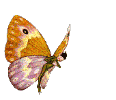
А если задать ширину рамки ridge пикселей в 15-20, то есть в свойстве border вместо 3px задать 15px, то получится багет.
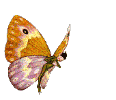
Так же в дизайне рамки можно использовать стилевые свойства border-radius — закругление и box-shadow — тень.
Как оформляются рамки в CSS и как делается тень, читайте в статьях Рамки CSS и Как сделать тень для блока.
Желаю творческих успехов.
border-image
| Internet Explorer | Chrome | Opera | Safari | Firefox | Android | iOS | |||
| 11.0+ | 7.0+ | 15.0+ | 10.5+ | 15.0+ | 3.0+ | 3.5+ | 15+ | 2.1+ | 1.0+ |
Краткая информация
| Значение по умолчанию | none |
|---|---|
| Наследуется | Нет |
| Применяется | Ко всем элементам, за исключением тех, у кого border-collapse задан как collapse |
| Процентная запись | Неприменима |
| Ссылка на спецификацию | http://www.w3.org/TR/css3-background/#border-images |
Версии CSS
Описание
Синтаксис
border-image: none | [ [ | ] <1,4>[/ <1,4>]? ] && [stretch | repeat | round]
Значения
Путь к графическому файлу. Обязательный параметр.
Само изображение для создания рамки продемонстрировано на рис. 1 и состоит из девяти областей: четырёх уголков, верхней, правой, нижней, левой стороны и центральной части, в которой выводится содержимое элемента.
Рис. 1. Изображение для создания рамки
Одно, два, три или четыре значения, которые указывают размеры частей изображения в пикселах, задавая тем самым области деления. Сами единицы не пишутся, только число (10, а не 10px).На рис. 2 красными линиями выделены необходимые для создания рамки области.
Рис. 2. Деление исходного изображения на области
Разрешается использовать одно, два, три или четыре значения, разделяя их между собой пробелом. Эффект зависит от количества значений и приведен в табл. 1.
Влияние этих параметров на вид рамки показано на рис. 3.
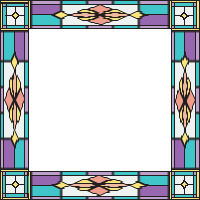 | 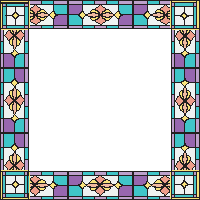 | 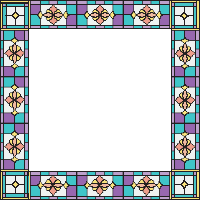 |
| stretch | repeat | round |
Рис. 3. Результат использования параметров stretch, repeat и round
HTML5 CSS2.1 CSS3 IE Cr Op Sa Fx
Результат примера показан на рис. 1.
Рис. 4. Вид рамки в браузере Chrome
Браузеры
16 рамок на CSS3 для оформления содержания. Часть 2 из 2
В данном уроке мы сделаем 16 различных рамочек для оформления соодержания пользуясь только средствами CSS3. Подобные элементы добавляют интерфейсам веб проектов шарм и неповторимое очарование.
Box 9
Теперь добавим прозрачную рамку вокруг содержания.
Box 10
Теперь сложим несколько листов в стопочку. Будем использовать градиенты для придания реалистичного вида нашему эффекту.
Box 11
Если скомбинировать градиент от серого к белому и прозрачную ленточку, то получится отличный эффект.
Box 12
Еще один вариант рамки для оформления содержания с загибами, тенями и прозрачной ленточкой.
Box 13
В данном варианте скомбинированы эффект смятой буамги со сгибом в нижнем правом углу. Рамка «пришпилена» к стене двумя прозрачными ленточками по обеим сторонам.
Вох 14
Но с помощью CSS3 можно размещать объекты не только горизонтально или вертикально, но и под углом. В данном варианте прозрачная ленточка «наклеена» под углом.
Box 15
Данный вариант выглядит как стопка заметок, прикрепленных к стене кусочком прозрачного скотча.
Box 16
В заключение сделаем рамку в виде фотографии Полароида, которая прикреплена к стене двумя кусочками скотча (один поверх другого).
Данный урок подготовлен для вас командой сайта ruseller.com
Источник урока: http://www.tutorialshock.com/tutorials/fancy-css3-boxes/
Перевел: Сергей Фастунов
Урок создан: 22 Апреля 2011
Просмотров: 36447
Правила перепечатки
5 последних уроков рубрики «CSS»
Забавные эффекты для букв
Небольшой эффект с интерактивной анимацией букв.
Реализация забавных подсказок
Небольшой концепт забавных подсказок, которые реализованы на SVG и anime.js. Помимо особого стиля в примере реализована анимация и трансформация графических объектов.
Анимированные буквы
Эксперимент: анимированные SVG буквы на базе библиотеки anime.js.
Солнцезащитные очки от первого лица
Прикольный эксперимент веб страницы отображение которой осуществляется “от первого лица” через солнцезащитные очки.
Раскрывающаяся навигация
Экспериментальный скрипт раскрывающейся навигации.